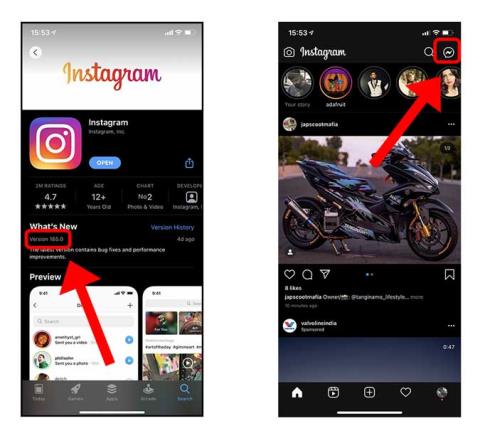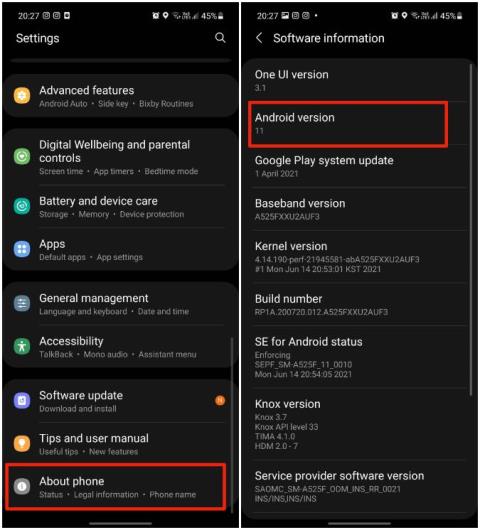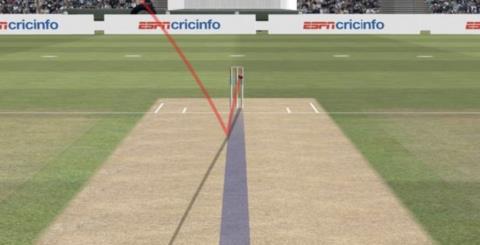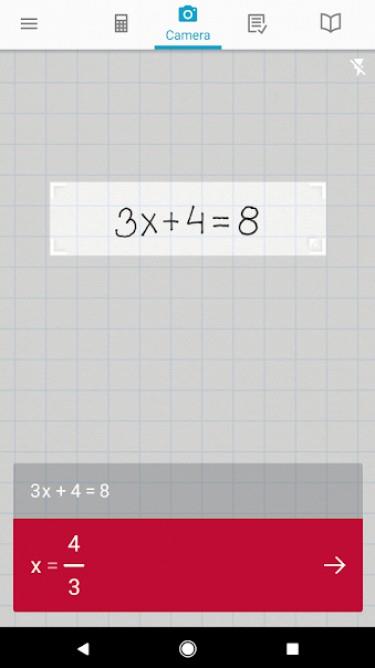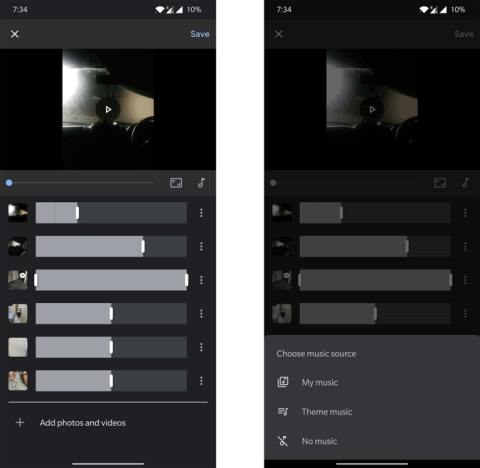Cara Berbagi Foto dan Video di Foto Google Dengan Keluarga

Panduan mendalam tentang cara berbagi foto dan video di Google Foto dengan orang lain menggunakan fitur Google Family Sharing.

Jadi, Anda akhirnya menyelesaikan aplikasi yang selalu ingin Anda buat, dan Anda siap untuk mempublikasikannya di App Store. Selamat. Tapi tunggu dulu, bagaimana dengan screenshotnya?
Kita semua tahu, tangkapan layar aplikasi memainkan peran penting dalam mendorong pengguna untuk mengunduh aplikasi Anda. Menurut Splitmetrics, tangkapan layar yang ditingkatkan meningkatkan kemungkinan unduhan lebih dari 30%.
Dan di situlah pembuat tangkapan layar berperan. Alat online ini memudahkan pembuatan gambar khusus untuk halaman App Store dan Google Play Anda, sehingga Anda dapat fokus untuk membuat aplikasi sebaik mungkin.
Baca: 8 Alat Mockup Terbaik Untuk Menambahkan Bingkai Perangkat ke Tangkapan Layar
Anda tidak perlu mencari toko aplikasi terbaik atau pembuat tangkapan layar Google play Store, kami melakukan yang terbaik untuk Anda. Berikut adalah beberapa alat online yang akan membantu Anda dengan cepat membuat tangkapan layar App Store dan Google Play Store yang sangat bagus.
App Store dan Google Play Screenshot Generator
Device Art Generator adalah pembuat screenshot bawaan Android milik Google. Menjadi produk Google, Anda akan melihat opsi untuk menarik dan melepas tangkapan layar dalam bingkai perangkat kosong dari ponsel cerdas Google Pixel bersama dengan Android Wear dan Pixelbook. Menu tarik-turun juga menawarkan maket perangkat Nexus.
Cukup seret dan lepas gambar, harus dalam format PNG, dan itu akan menampilkan pratinjau kepada Anda. Opsi lainnya termasuk kemampuan untuk mengelola silau layar dan menambahkan efek bayangan ke tangkapan layar aplikasi Anda. Setelah Anda memiliki tangkapan layar yang dibingkai dengan benar, Anda kemudian dapat mengunggah ke daftar Play Store Anda.
Baca 6 Aplikasi Tangkapan Layar Terbaik untuk Android – Tidak Perlu Root
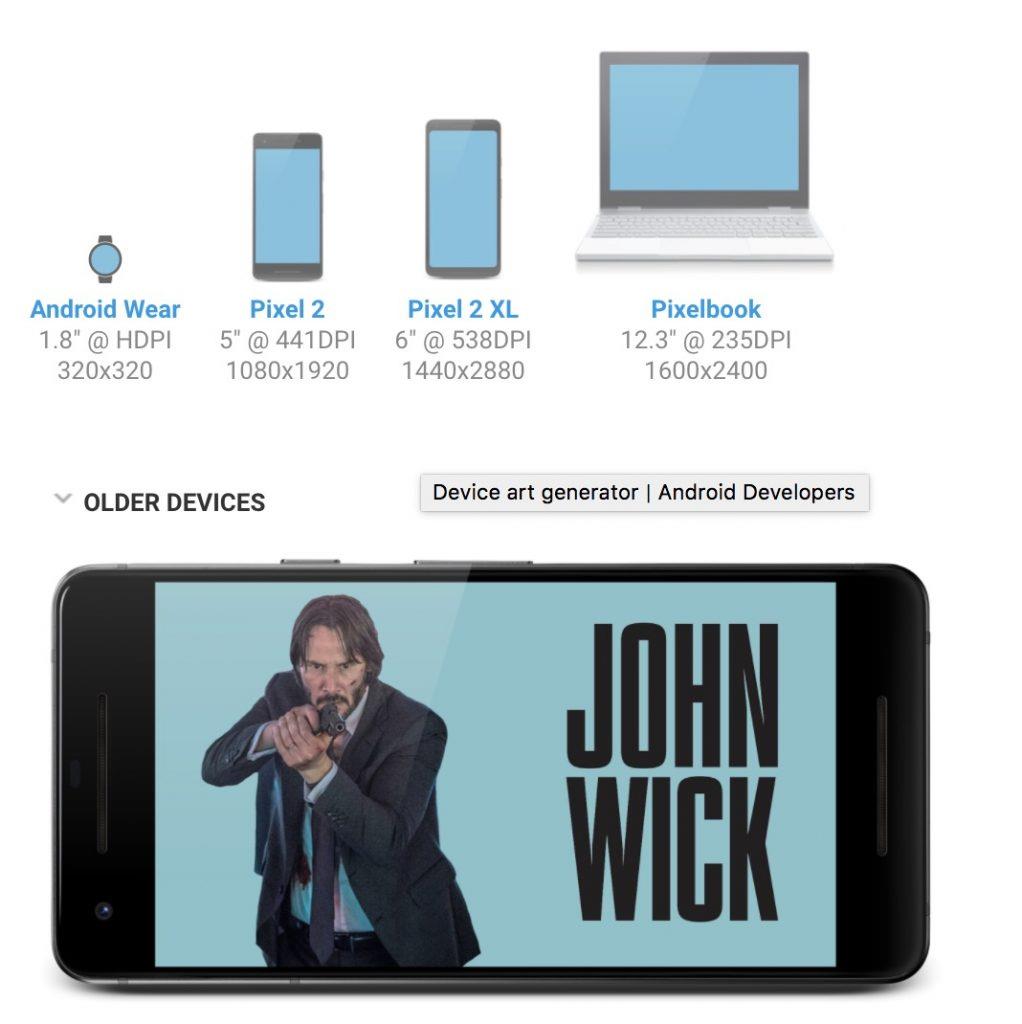
Mendukung: Play Store
Harga: Gratis
Kelebihan: Ini adalah alat yang sederhana namun dapat diandalkan.
Kekurangan: Tidak ada opsi pengeditan lanjutan dan mendukung sejumlah perangkat Android.
Putusan: Layanan ini gratis dan mudah digunakan. Ini hanya mendukung segelintir smartphone Android, dan dilihat dari jumlah perangkat yang beredar di pasar, tidak ada penyedia layanan yang dapat menyertakan semua perangkat.
AppLaunchpad awalnya diluncurkan untuk membantu pengembang aplikasi membangun aplikasi yang indah dan fungsional. Sebagai bagian dari paket, mereka juga menawarkan generator mockup aplikasi gratis yang mendukung smartphone Android dan iOS.
Anda akan menemukan sejumlah opsi dan pengaturan untuk dipilih termasuk opsi multi-perangkat di mana Anda dapat menambahkan tangkapan layar di lebih dari 1 perangkat dalam tangkapan layar yang sama. Terlihat cukup keren.
App Launchpad juga dilengkapi dengan alat pengeditan yang dapat Anda gunakan untuk menambahkan teks, memilih font, perangkat tambahan, menambahkan grafik, dan latar belakang baru dengan cepat. Sudah ada ratusan template untuk dipilih, dan Anda dapat mengunggah perangkat dan template Anda sendiri jika mau.
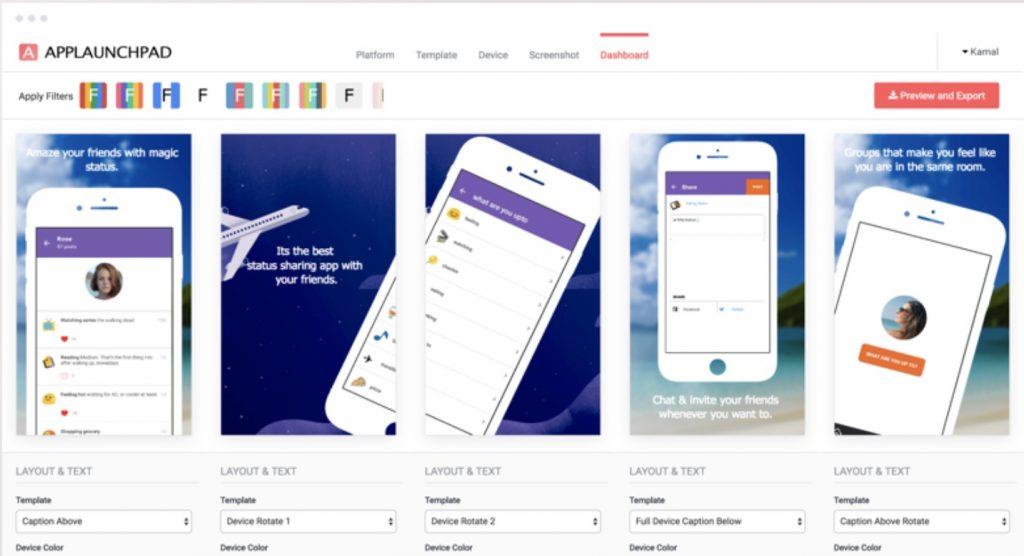
Mendukung: App Store dan Play Store
Harga: Gratis tetapi memerlukan pendaftaran
Kelebihan: App Launchpad mendukung kedua platform dan menawarkan opsi pengeditan lanjutan untuk menambahkan lebih banyak efek
Kekurangan: Dengan begitu banyak pilihan, ada kebutuhan untuk fungsi pencarian untuk model perangkat
Putusan: Anda harus membuat akun, gratis, untuk menggunakan AppLaunchpad tetapi mungkin ini adalah alat terbaik yang tersedia untuk membuat maket aplikasi. Juga mendukung jam tangan pintar, Windows, dan Mackbooks. Sangat canggih untuk alat gratis.
App Screenshot adalah generator tangkapan layar lain untuk App Store dan Play Store dengan beberapa opsi dan pengaturan lanjutan. Meskipun jumlah perangkat yang didukung sangat terbatas untuk Android, Anda dapat mengubah latar belakang, menambahkan dan memposisikan teks, dan memilih gaya yang berbeda.
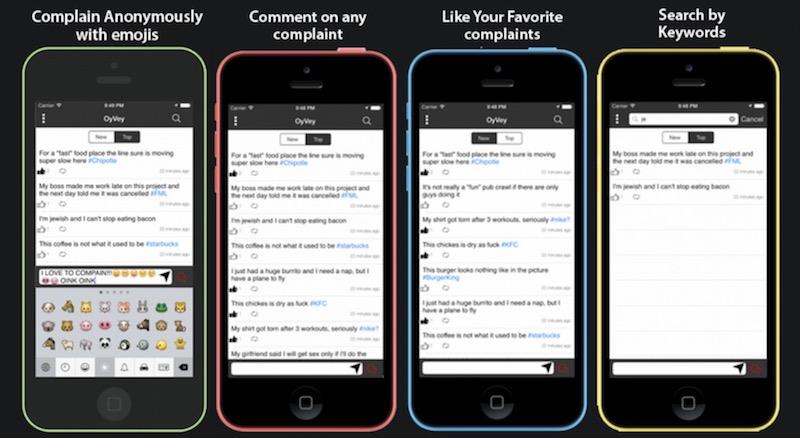
Di mana itu bersinar adalah departemen App Store. Karena jumlah model iPhone dan iPad terbatas, model ini mendukung semuanya. Anda dapat terhubung dengan DB Mongo apa pun dan jika saya menggunakan iPhone 6s, saya akan melihat tangkapan layar di bingkai perangkat yang sama. Ini berguna sebagai pengguna jadi saya tahu persis bagaimana tampilan dan nuansa aplikasi.
Anda dapat mengubah warna handset yang merupakan bonus tambahan. Saya menyukai alat pembuat ikon sehingga Anda dapat mengunggah dan melihat bagaimana ikon aplikasi akan terlihat di layar beranda di ponsel dan jam tangan pintar.
Catatan: Selama pengujian, saya dapat melihat tombol unduh untuk mockup hanya setelah saya menambahkan format gambar (JPEG atau PNG) dalam nama file yang saya buat di Mac. Jika tidak, alat akan menolak gambar Anda tanpa memberikan alasan.
Mendukung – Google Play Store dan App Store
Harga – Gratis
Kelebihan – Anda dapat terhubung dengan Mongo DB dan pengguna akan melihat tangkapan layar di bingkai perangkat yang mereka gunakan.
Kontra – Ini hanya mendukung beberapa perangkat Android seperti Nexus 4,5,6, Galaxy S3. Kebanyakan dari mereka sudah ketinggalan zaman. Juga tidak ada dukungan untuk Android Wear.
Putusan: Meskipun kehilangan beberapa poin jika dibandingkan dengan App Launchpad, fitur pengujian ikonnya keren dan saya menyukai kemampuan untuk melihat tangkapan layar aplikasi dalam bingkai yang sama dengan yang saya gunakan untuk melihat mockup.
App Institute adalah sumber pembuat aplikasi lain yang menawarkan pengembang untuk membuat tangkapan layar yang indah dan dioptimalkan untuk digunakan di Google Play Store dan Apple App Store.
Anda harus membuat akun yang gratis dan cepat. Anda dapat menambahkan teks, latar belakang, menambahkan grafik dan warna, menyesuaikan font dan gaya. Ini mendukung perangkat Android dan iOS. App Institute dikenal digunakan oleh banyak pengembang aplikasi karena opsi lanjutannya.
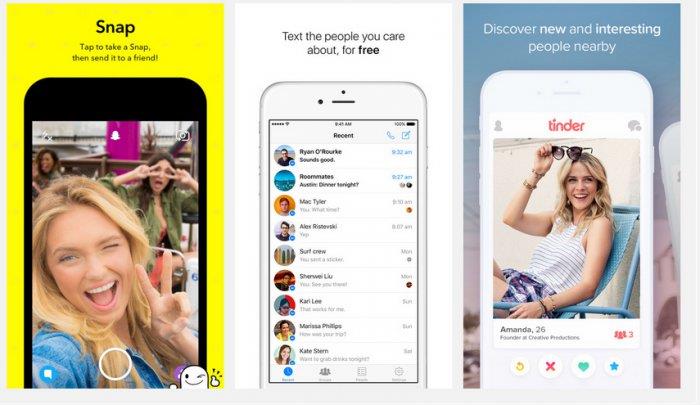
App Institue juga menawarkan sejumlah sumber daya seperti panduan ASO (pengoptimalan toko aplikasi), tutorial, dan kiat tentang cara menggunakan pembuat tangkapan layar aplikasi.
Mendukung: Google Play Store dan App Store
Harga: Gratis (memerlukan pendaftaran)
Kelebihan: Pembuat tangkapan layar dilengkapi dengan opsi pengeditan lanjutan
Kekurangan: Anda tidak dapat melihat alat ini beraksi tanpa terlebih dahulu mengunggah tangkapan layar
Putusan: App Institute berada di liga yang sama dengan App Launchpad, menawarkan seperangkat alat yang kuat untuk membuat tangkapan layar yang tampak cantik. Salah satu generator tangkapan layar Google Play terbaik.
Mengambil pendekatan yang berbeda, Sketch to App Store, yang dikembangkan oleh Brenden Mulligan, yang saat ini bekerja sebagai orang produk di Google, menciptakan perangkat lunak yang dapat diunduh gratis untuk membuat tangkapan layar aplikasi untuk Apple! Menarik, ini.
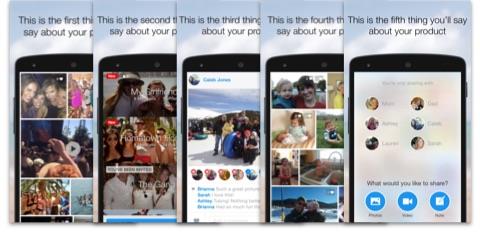
Perangkat lunak ini dilengkapi dengan sejumlah karya seni dan menyimpan gambar yang dapat Anda gunakan di tangkapan layar untuk membuatnya lebih menarik. Anda dapat menggunakan simbol sketsa dan mengekspornya dengan cepat. Satu-satunya masalah adalah bahwa perangkat lunak hanya mendukung hingga iPhone 6+. Pemecah kesepakatan, terutama setelah rilis iPhone X.
Mendukung: App Store
Harga: Gratis
Kelebihan: Anda dapat bekerja secara offline karena ini adalah perangkat lunak yang dapat diunduh
Kontra: Tidak ada dukungan untuk perangkat yang lebih baru
Putusan: Perangkat lunaknya rapi dan menawarkan sejumlah penyesuaian tetapi kurangnya dukungan untuk model iPhone terbaru memberi tahu saya bahwa proyek tersebut telah lama ditinggalkan.
6. ShotBot
ShotBot adalah pembuat tangkapan layar canggih untuk App Store dari pengembang MockUPhone , alternatif gratis yang mendukung Play Store dan App Store dan menawarkan serangkaian bingkai terbatas tanpa opsi pengeditan.
ShotBot mendukung semua model iPhone dan iPad termasuk model X terbaru. Ada sejumlah templat yang dapat dipilih dengan opsi pengeditan untuk menambahkan latar belakang, teks, dan warna. Templatenya sangat cantik dan seperti yang diklaim ShotBot, Anda tidak perlu waktu lama untuk membuat maket.
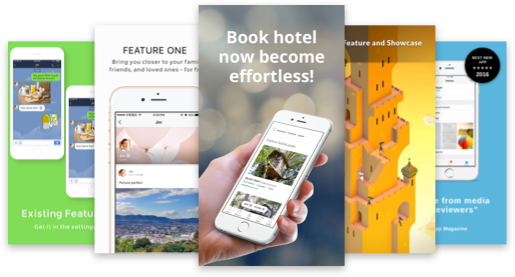
Anda dapat terhubung ke iTunes Connect dan secara otomatis membuat tangkapan layar untuk setiap model iPhone dengan cepat. Mereka juga menawarkan panduan yang akan membantu Anda membuat tangkapan layar yang terlihat lebih baik.
Mendukung: App Store
Harga: Gratis (memerlukan pendaftaran)
Kelebihan: Buat tangkapan layar untuk setiap model iPhone dengan cepat
Kontra: Opsi pengeditan masih terbatas
Putusan: ShotBot dibangun dengan mempertimbangkan kemudahan dan kenyamanan. Mereka ingin Anda menyelesaikannya dan beralih ke masalah yang lebih mendesak seperti membuat aplikasi Anda aktif dan memasarkannya.
7. Penyaring
Tidak seperti semua alat web lain dalam daftar ini, Screener adalah aplikasi Android yang memungkinkan Anda menambahkan tangkapan layar dalam bingkai perangkat siap pakai dengan cepat. Ada lebih dari 100 bingkai untuk dipilih. Jika Anda baru memulai, ini adalah cara yang baik dan cepat untuk datang dengan tangkapan layar.
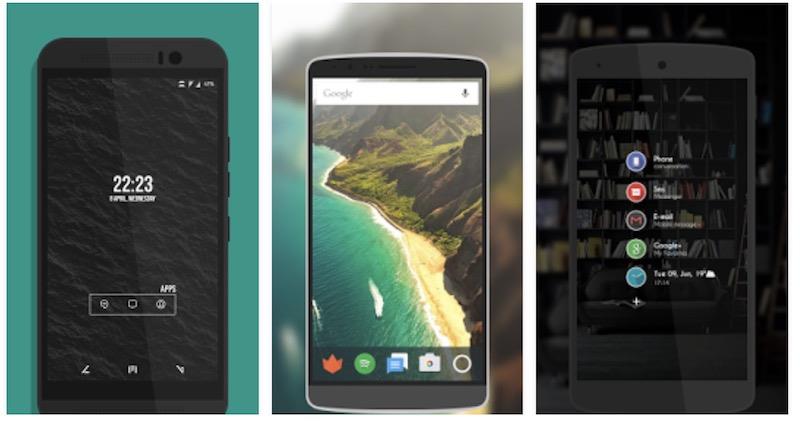
Ini mendukung sejumlah model dari semua produsen termasuk BlackBerry yang sekarang sudah punah!
Muncul dengan sejumlah opsi seperti kemampuan untuk menambahkan efek silau dan bayangan, latar belakang khusus, warna, dan melihat rendering langsung. Ini juga mendukung pemakaian Android.
Mendukung: Google Play Store dan App Store
Harga: Gratis
Kelebihan: Cara cepat dan mudah untuk menambahkan tangkapan layar dan mengedit dengan cepat
Kekurangan: Tidak ada cara untuk membuat desain dan bingkai Anda sendiri
Putusan: Ini adalah aplikasi Android yang berarti Anda dapat membuat tangkapan layar untuk aplikasi Anda untuk App Store dan Play Store tanpa memerlukan akses ke komputer.
Praktik Terbaik untuk Mengambil Tangkapan Layar Aplikasi
Dengan rentang perhatian pengguna rata-rata turun menjadi sekitar 8 detik, itu berarti Anda punya waktu 8 detik untuk membuat seseorang terkesan agar mengunduh aplikasi Anda, pentingnya tangkapan layar aplikasi yang bagus tidak dapat dilebih-lebihkan. Pikirkan mereka sebagai representasi visual dari kerja keras Anda selama berbulan-bulan.
Berikut adalah beberapa praktik terbaik untuk mengambil tangkapan layar yang tepat:
Penutup: App Store dan Google Play Screenshot Generator
Saya paling suka App Launchpad dan App Institute karena mereka menawarkan seperangkat alat pengeditan lanjutan dan memungkinkan pengembang untuk mencampur dan mencocokkan untuk membuat ribuan tangkapan layar unik. Keduanya mudah digunakan, gratis, disukai banyak pengembang dan hadir dengan sejumlah opsi penyesuaian.
Yang mana yang Anda gunakan dan mengapa?
Panduan mendalam tentang cara berbagi foto dan video di Google Foto dengan orang lain menggunakan fitur Google Family Sharing.
kode morse adalah cara yang menyenangkan untuk berkomunikasi, serbaguna dan mudah dipelajari. Kami memiliki daftar aplikasi kode morse untuk android yang akan berguna untuk mempelajari kode morse dengan mudah.
Memiliki Chromebook di samping, Anda dapat menggunakannya sebagai monitor kedua untuk sistem Anda. Berikut adalah layanan gratis dan berbayar yang membantu Anda melakukannya.
Meskipun Anda dapat menghubungkan AirPods atau headphone Bluetooth dengan Firestick, tidak ada cara untuk menyesuaikan volume. Lebih buruk lagi, remote TV tidak berfungsi, dan memutar audio dengan volume tinggi yang mengganggu
Dengan pembaruan terbarunya, Instagram telah menambahkan beberapa fitur menarik seperti utas, obrolan lintas aplikasi, stiker selfie, dan tema. Jika Anda bertanya-tanya bagaimana cara mengubah tema DM Instagram Anda, inilah caranya.
Mencoba menemukan kata sandi Wi-Fi ponsel Android Anda? Baca posting untuk mempelajari cara menemukan dan membagikan kata sandi Wi-Fi di ponsel Android Anda.
Di sini, kami meninjau beberapa aplikasi augmented reality terbaik yang tersedia di platform Android, dan bagaimana mereka menghibur, mengajar, dan memecahkan masalah.
Saya akan membagikan berbagai jenis aplikasi kalkulator untuk Android yang dimaksudkan untuk berbagai tujuan dan industri seperti keuangan, konstruksi, matematika, dan sains. Jadilah pro dengan kalkulator zaman baru ini.
Tidak ada kekurangan aplikasi pengeditan video, tetapi kebanyakan dari mereka menambahkan tanda air di rekaman video akhir. Temui enam aplikasi pengeditan video gratis terbaik untuk Android & iPhone tanpa tanda air.
Anda tidak harus menjadi Admin Jaringan yang memenuhi syarat untuk memantau jaringan rumah atau kantor kecil. Kami telah membuat daftar 10 Aplikasi Pemantauan Jaringan terbaik untuk Android